1° TUTORIAL DO MÊS DE JULHO.
1 - Abra uma imagem qualquer, eu vou usar essa abaixo.

2 - Duplique a camada pressionando Ctrl+J e vá em Filter>> Artistic>> Poster Edges e configure igual a imagem abaixo.
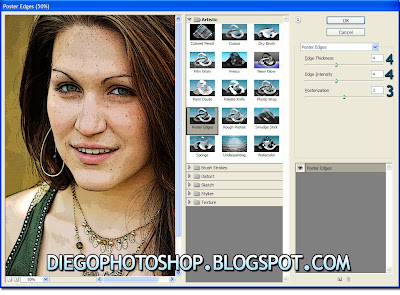
3 - Agora vamos aplicar mais luzes na imagem, vá em Image> Adjustments> Brightness & Contrast e vamos ajusta igual abaixo.
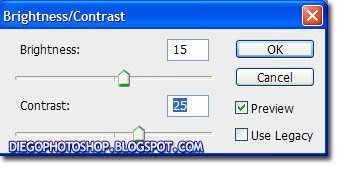

4 - Agora vá em Filter>> Artistic>> Cutout e defina essas configurações abaixo.
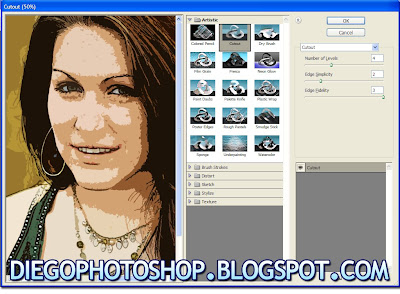
RESULTADO FINAL

DIVULGUE ESSE BLOG!
OS TUTORIAIS DE PHOTOSHOP SÃO TODOS OS DIAS ATUALIZADOS.
'
'



que lixo
ResponderExcluir